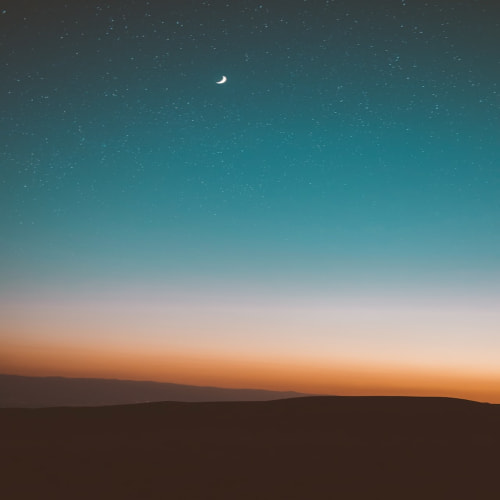■ MariaDB 다운로드
MairaDB 설치 프로그램은 여기 MariaDB 사이트에서 다운로드 받을 수 있습니다.
다운로드 페이지에 가면 현재 다음과 같은 페이지 창이 나타납니다. 아래 최신 stable 버전을 클릭합니다. (현재 10.4)

만약 최신 버전이 아닌 그 이전 버전의 MariaDB 서버를 내려받으려면 우측 "View All MariaDB"를 클릭하면 됩니다. 이 버튼을 클릭하면 메인 버전의 예전 release 버전을 목록으로 표시해줍니다.
■ windows
windows 운영체제의 비트 버전에 맞게 해당 다운로드 패키지를 클릭합니다. 참고로 winx32는 32비트 운영체제, winx64는 64비트 운영체제입니다.
여기서는 msi 패키지를 다운로드 쉽게 설치를 진행하는 방법을 알아보겠습니다.

- 설치 시작 부분입니다. Next 버튼을 클릭합니다.

- 설치 시작 부분입니다. 라이센스 동의 체크하시고 Next 버튼을 클릭합니다.

- 새로 설치하는 것이기 때문에 Create new database instance 를 체크하고 Next를 누릅니다.

- MariaDB에서 어느 곳에 설치할 것인지 정하는 창입니다. 만약 C 드라이브의 용량이 여유롭지 않은 경우 Browse... 버튼을 눌러 D 드라이브나 다른 드라이브에 설치하는 것이 좋습니다.

- root 패스워드를 입력하는 창입니다.
- 패스워드를 입력한 후 Use UTF8 as defualt server's character set을 클릭합니다.

- MariaDB의 윈도우 서비스 네임 및 TCP Port를 설정하는 창입니다.
- 또한 Buffer pool size를 설정할 수 있는데 개발용일 경우 60~100MB면 적절하지만 윈도우 서버에서 서비스를 할 경우에는 이보다 더 큰 Buffer pool size를 설정해야 합니다.
- (전체 서버 메모리 50~80%)
- Page size는 그대로 16KB로 놓고 진행합니다.

- 위의 Enable 설정은 MariaDB에서 정보를 주기적으로 mariadb.org 사이트로 업로드 하는 옵션입니다. 만약 이 업로드 옵션을 주기 싫을 경우 그냥 넘어가셔도 무방합니다.

- Install 버튼을 누르면 해당 설치가 진행됩니다.
■ ubuntu

- sudo apt-get install mariadb-server 를 입력합니다.
- Y를 눌러 설치를 진행합니다.


- netstat -tnlp | grep 3306 명령어를 입력하여 서비스가 제대로 작동하는 지 확인합니다.
- sudo mysql 명령어를 입력하여 local에서 접속되는지 확인합니다.

- sudo mysql_secure_installation 을 입력하여 MariaDB 보안 설정을 합니다.
- 위에서는 기존의 root passowrd가 존재하여 Change the root password라 되어 있지만 원래는 Set root password 질의가 뜨게 됩니다. 어떤 것이 든지 Y를 누른 후 새로운 비밀번호를 세팅해야 합니다.
- Remove anonymous users 를 Y로 클릭합니다. 익명의 사용자는 보통 DB에서 세팅하지 않기 때문입니다.
- Disallow root login remotely를 n으로 입력합니다. 원격 조종이 가능하는 지 여부인데 n으로 해야지 원격에서 MariaDB에 접속할 수 있습니다.
- 다른 사항들은 Y로 누른뒤 세팅을 마칩니다.
'Database > MariaDB' 카테고리의 다른 글
| [MariaDB] MariaDB란 무엇일까? MariaDB 소개 (MariaDB Overview) (0) | 2021.03.29 |
|---|